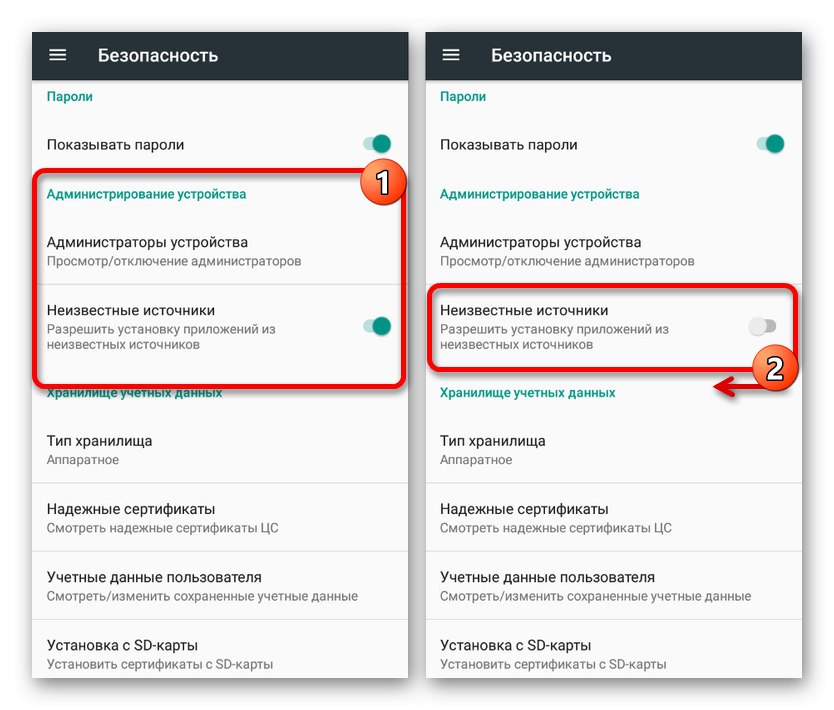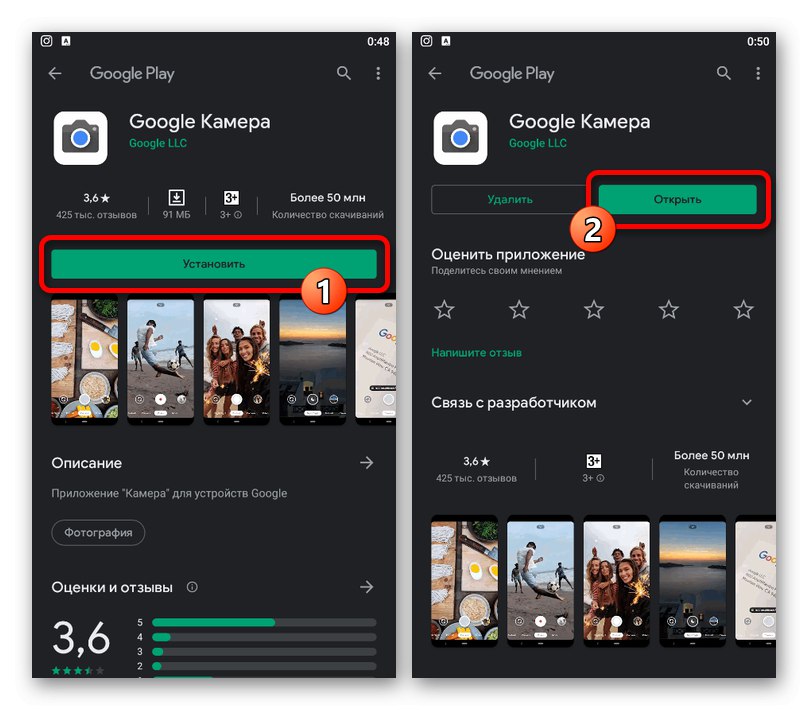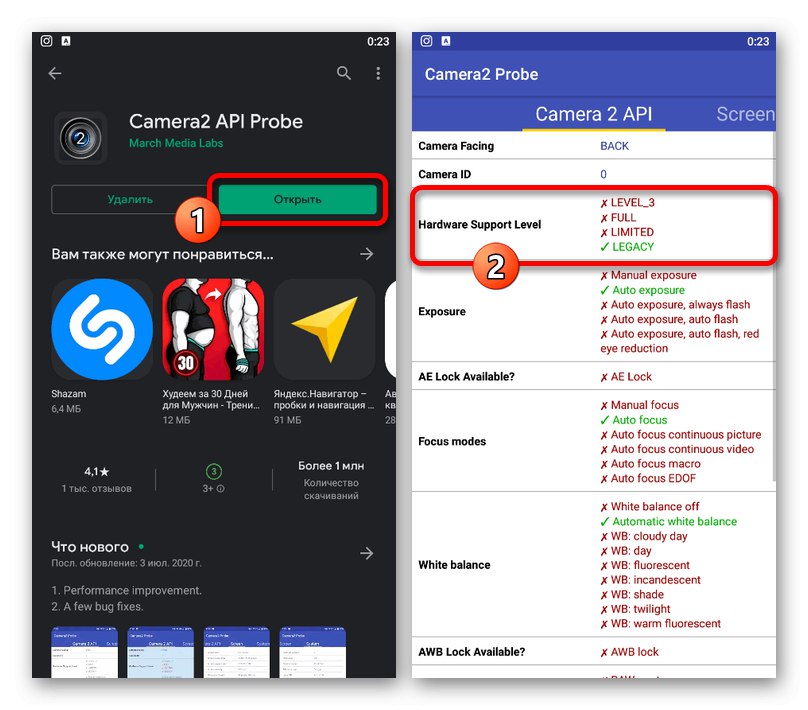Варіант 1: Google Pixel
З усіх існуючих додатків для роботи з камерою мобільного пристрою Google Camera надає найвищі показники якості, роблячи програму кращою серед всіляких аналогів. На жаль, спочатку доступно ці програми виключно на фірмових смартфонах Google Pixel різних моделей, про встановлення на які ми і розповімо в першу чергу.
Спосіб 1: Google Play Маркет
Як і будь-яке інше додаток, найпростіше встановити Гугл Камеру з офіційної сторінки в магазині, отримавши не тільки перевірену версію ПО, але і можливість автоматичного оновлення. При цьому врахуйте, що спосіб має на увазі установку саме останнього актуального випуску.
Завантажити Google Camera з Google Play Маркета
- Перейдіть за представленою вище посиланням на сторінку додатка в магазині і торкніться кнопки «Встановити».
![Процес установки Google Камери на телефон з Google Play Маркета]()
Дочекайтеся завершення інсталяції програми і появи відповідного повідомлення на екрані. Після цього можете натиснути кнопку «Відкрити», Щоб запустити ПЗ і перевірити працездатність.
- За бажанням установку можна виконати за допомогою комп'ютера, відкривши сторінку Google Камери в Плей Маркеті, вибравши потрібний пристрій зі списку і скориставшись кнопкою «Встановити». Це також може бути використано з метою перевірки сумісності вашого смартфона з найновішою версією.
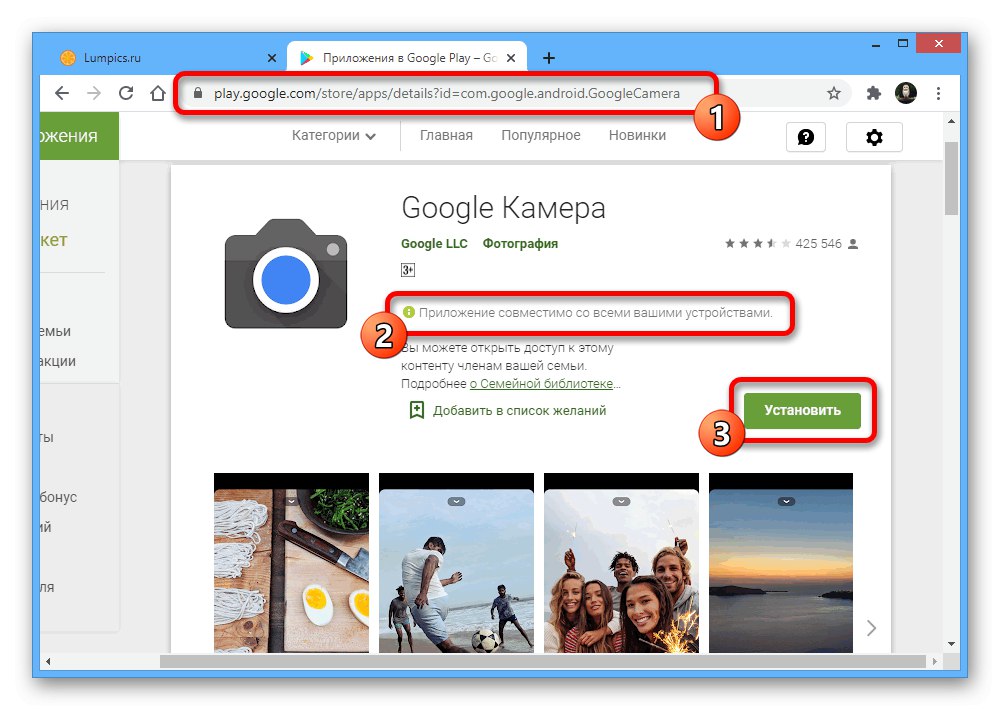
Спосіб 2: Установчий APK-файл
Якщо ви не можете зробити інсталяцію Google Камери стандартним способом через Плей Маркет, але при цьому користуєтеся Гугл пікселів, можна скористатися APK-файлом зі стороннього сайту. Також дане рішення є єдиним варіантом, що дозволяє повернути одну з попередніх версій ПЗ, стабільно працюючу конкретно на вашому смартфоні.
Завантажити Google Камеру з хмари
- Скачайте інсталяційний APK-файл за представленою вище посиланням в пам'ять пристрою Google Pixel. Дане ПО підійде тільки для Android 10, тоді як якщо вам потрібна версія для іншого випуску ОС, доведеться знайти самостійно на переглядах інтернету.
- Торкнувшись завантаженого файлу, скористайтеся кнопкою «Встановити», В разі потреби підтвердіть установку з невідомого джерела і дочекайтеся завершення процедури. Якщо все було зроблено правильно і ваш пристрій дійсно сумісно з цією версією, в списку додатків з'явиться потрібне ПО.
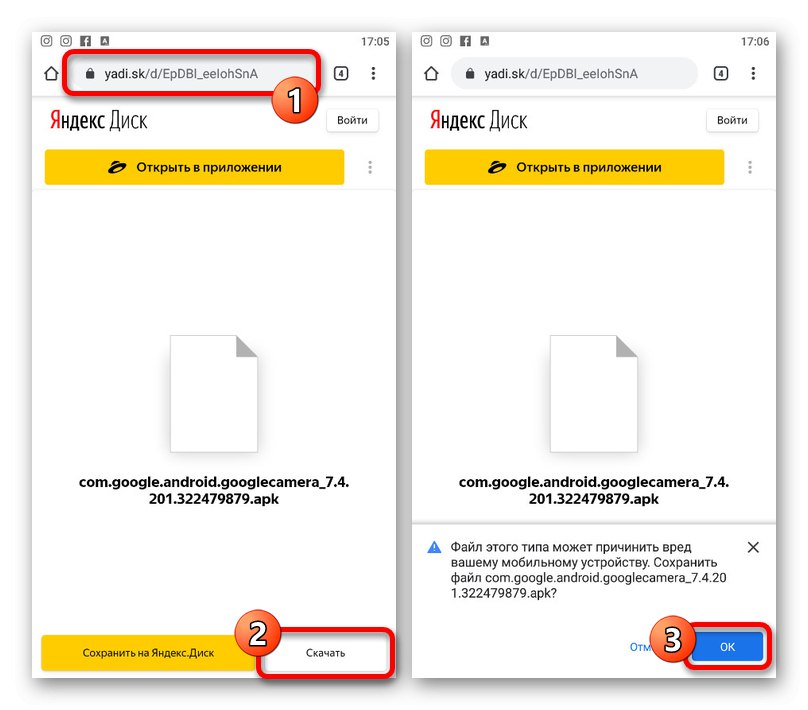
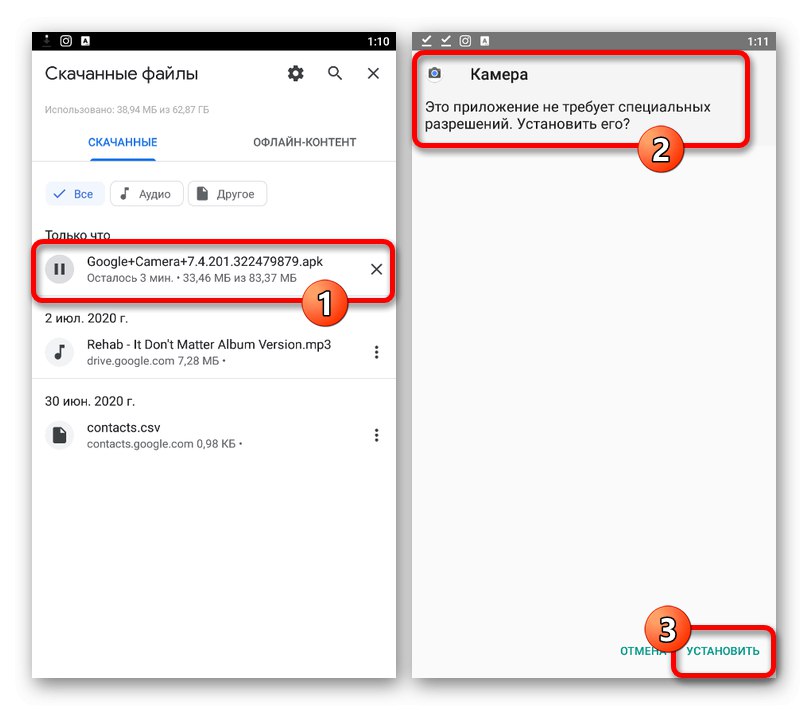
Читайте також: Як відкрити APK-файл на Android
Представлений спосіб дозволяє без проблем інсталювати Google Камеру на пристрої, в тому числі із застарілою версією ОС. Наприклад, на деяких сайтах в інтернеті можна знайти випуски для сьомого чи шостого Андроїда.
Варіант 2: Інші смартфони
Незважаючи на те, що Google Camera призначена виключно для пристроїв Google Pixel, в інтернеті існує маса модифікацій даної програми для самих різних моделей смартфонів. Безумовно, в цьому випадку потрібні додаткові дії, і установка в будь-якому випадку буде виконуватися за допомогою APK-файлу з стороннього джерела.
Крок 1: Перевірка сумісності
І хоча величезна кількість мобільних пристроїв за допомогою модифікованих версій можуть стабільно працювати з Google Камерою, це не гарантує поліпшення якості фотографій, так як на деяких телефонах за замовчуванням відсутня підтримка Camera2API. У зв'язку з цим для початку необхідно виконати перевірку сумісності, використовуючи спеціальну програму.
Завантажити Camera2 API Probe з Google Play Маркета
- Скористайтеся представленої вище посиланням для переходу на сторінку програми та натисніть кнопку «Встановити». Після цього дочекайтеся завершення завантаження і натисніть «Відкрити».
- Відкрийте щойно додану програму і на вкладці «Camera 2 API» знайдіть блок «Hardware Support Level». Для запуску Google Камери тут повинен бути підсвічений варіант «FULL» або «LEVEL_3», Який вказує на підтримку.
![Перевірка сумісності смартфона з Google Камерою за допомогою Camera2 API Probe]()
Якщо галочка стоїть поруч з будь-яким іншим пунктом, що особливо відноситься до «LEGACY» і обмежена підтримкою застарілого Camera1API, скористатися Google Камерою не вийде.
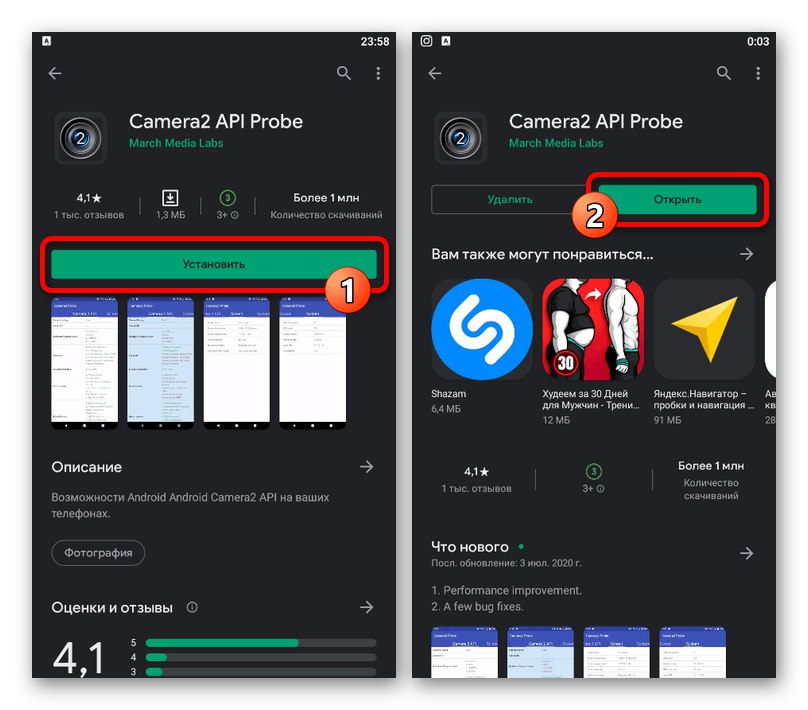
При відсутності підтримки Camera2API ситуацію можна виправити в примусовому порядку, але для цього потрібні root-права та спеціальні файли, знайти які, як правило, не важко буде на просторах інтернету. Ми ж не будемо розглядати процес активації, тому як дії відрізняються для різних моделей і в цілому це, швидше за все, нічого не виправить для подібного смартфона.
Крок 2: Вибір відповідного мода
Розібравшись з перевіркою смартфона на сумісність з даним додатком, можна приступати до пошуку і завантаження модифікації ПО. Для цих цілей можна використовувати різні ресурси в інтернеті, проте в даний час найпростіше вдатися до спеціального сайту за наступним посиланням.
Перейти на головну сторінку Google Camera Port
- Відкрийте сайт і перейдіть в розділ «Suggested Versions». Ви також можете скористатися загальним списком модів, але тільки якщо готові до пошуку і перевірці ймовірно неробочих версій.
- На сторінці будуть представлені універсальні варіанти для різних версій Android, але не нижче сьомого. Розгорніть відповідний вам список і скористайтеся однією з посилань, звертаючи увагу здебільшого на дату випуску.
- Підтвердіть збереження APK-файлу за допомогою стандартного засобу завантаження браузера і, дочекавшись завершення процедури, можете переходити до інсталяції.
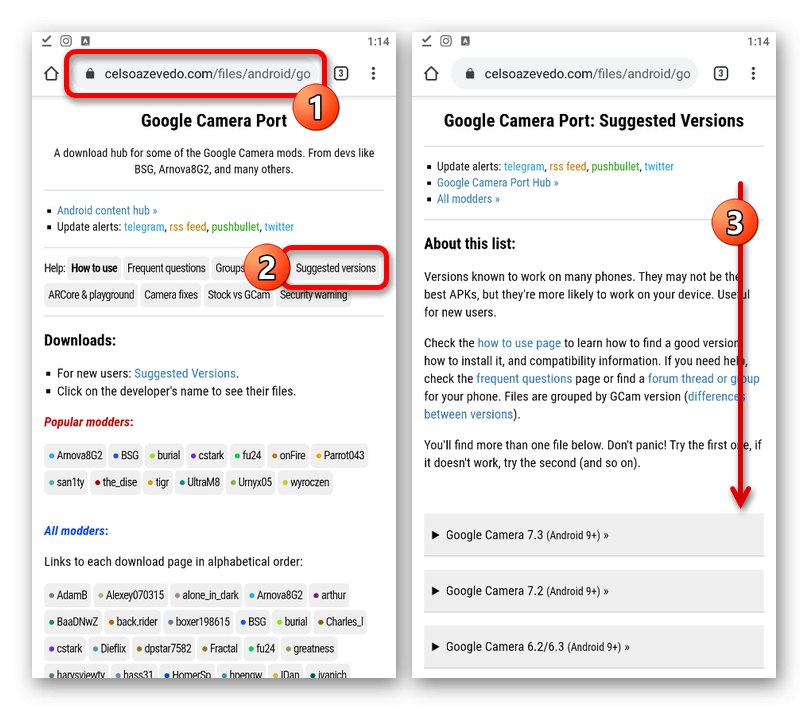
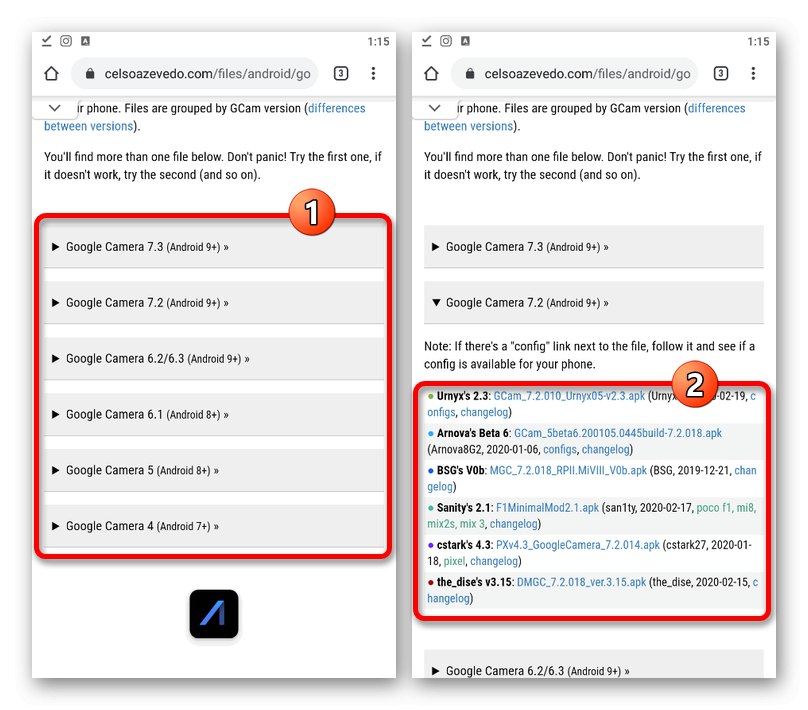
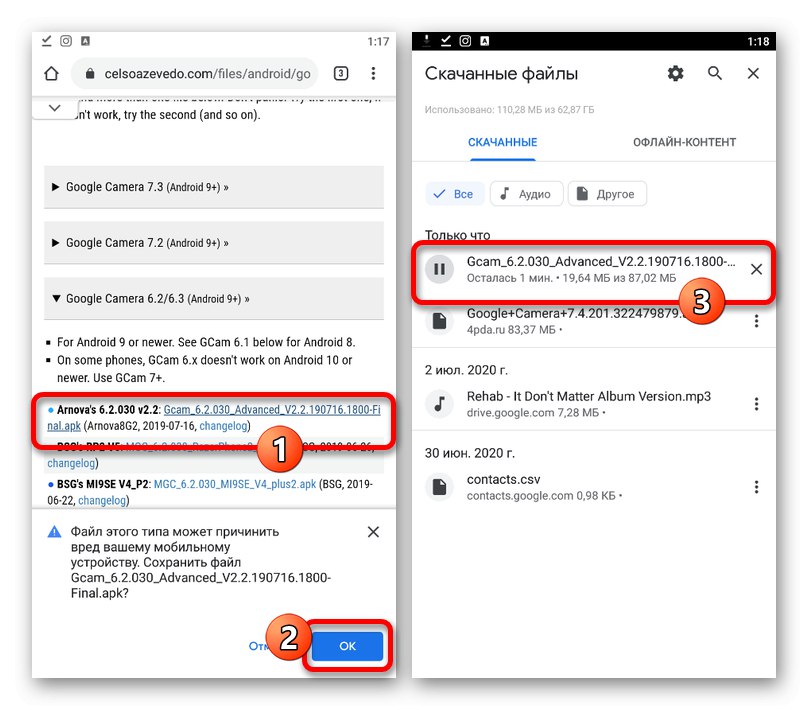
Якщо ви не впевнені, що додаток запрацює на телефоні, найкраще заздалегідь завантажити відразу кілька файлів. Також не забувайте читати в багатьох випадках корисні примітки від авторів.
Крок 3: Установка Google Камери
Після того як на телефон буде завантажений APK-файл Google Камери, залишається лише виконати інсталяцію. Дана процедура по суті не відрізняється від того, що було нами описано в першому способі інструкції.
- Для початку включіть підтримку установки додатків зі сторонніх джерел в системних «Настройках». На пристроях вище восьмої версії дана дія можна виконати прямо під час інсталяції.
- Торкніться файлу програми в папці з завантаженнями веб-браузера та підтвердіть установку за допомогою посилання «Встановити». У деяких випадках також потрібно виконати підтвердження.
![Процес установки модифікованої Google Камери на телефон]()
По завершенні процедури можете скористатися кнопкою «Відкрити», Щоб відразу перевірити працездатність Гугл Камери. Якщо ж виникають помилки, пробуйте інші версії з того ж сайту.